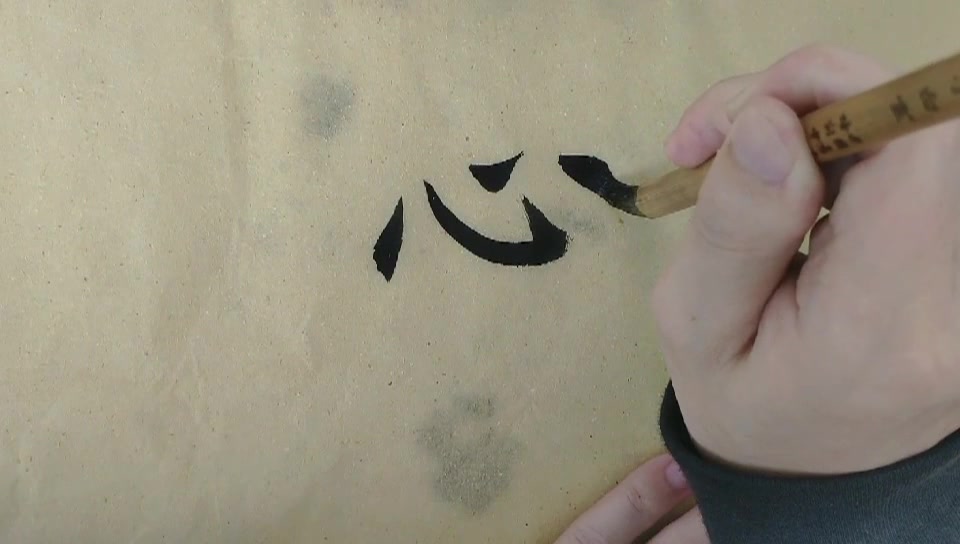更改电脑IP地址的方法
更改电脑IP地址是一个简单的网络设置过程,以下是详细的步骤()]:
1. 打开网络和共享中心:首先,你需要打开电脑的网络和共享中心。这可以通过右击任务栏上的网络图标,然后选择“打开网络和共享中心”来实现。
2. 进入适配器设置:在弹出的窗口中,点击左上角的“更改适配器设置”。
3. 选择网络连接:在新的窗口中,你会看到所有可用的网络连接。选择你当前正在使用的连接(例如,无线网络连接或本地连接)。
4. 打开网络连接属性:双击你选择的网络连接,或者右击它然后选择“属性”。
5. 更改IP地址:在属性窗口中,找到并双击“Internet协议版本4(TCP/IPv4)”。然后,选择“使用下面的IP地址”,并输入你想要设置的新IP地址和子网掩码。如果你还需要更改DNS服务器地址,也可以在这里进行设置。
6. 保存更改:完成上述设置后,点击“确定”按钮保存你的更改。此时,你的电脑IP地址就已经更改完成了。
怎么改电脑ip地址-怎么改电脑ip地址
更改电脑IP地址的方法
更改电脑IP地址是一个简单的网络设置过程,以下是详细的步骤()]:
1. 打开网络和共享中心:首先,你需要打开电脑的网络和共享中心。这可以通过右击任务栏上的网络图标,然后选择“打开网络和共享中心”来实现。
2. 进入适配器设置:在弹出的窗口中,点击左上角的“更改适配器设置”。
3. 选择网络连接:在新的窗口中,你会看到所有可用的网络连接。选择你当前正在使用的连接(例如,无线网络连接或本地连接)。
4. 打开网络连接属性:双击你选择的网络连接,或者右击它然后选择“属性”。
5. 更改IP地址:在属性窗口中,找到并双击“Internet协议版本4(TCP/IPv4)”。然后,选择“使用下面的IP地址”,并输入你想要设置的新IP地址和子网掩码。如果你还需要更改DNS服务器地址,也可以在这里进行设置。
6. 保存更改:完成上述设置后,点击“确定”按钮保存你的更改。此时,你的电脑IP地址就已经更改完成了。